このチュートリアルでは、接続方法を示します Arduinoナノ ラズベリーパイへ。
Raspberry Pi と Arduino Nano を接続するには?
段階的な接続方法 Arduinoナノ Raspberry Pi への変換については、以下で説明します。
ステップ 1: Arduino IDE をインストールする
接続する Arduinoナノ ラズベリーパイには、持っている必要があります ArduinoIDE ラズベリーパイにインストール。
以来 ArduinoIDE は Java ベースのソフトウェアであるため、ユーザーは次のコマンドを使用して Raspberry Pi に Java パッケージをインストールする必要があります。
$ sudo apt install openjdk-17-jdk -y
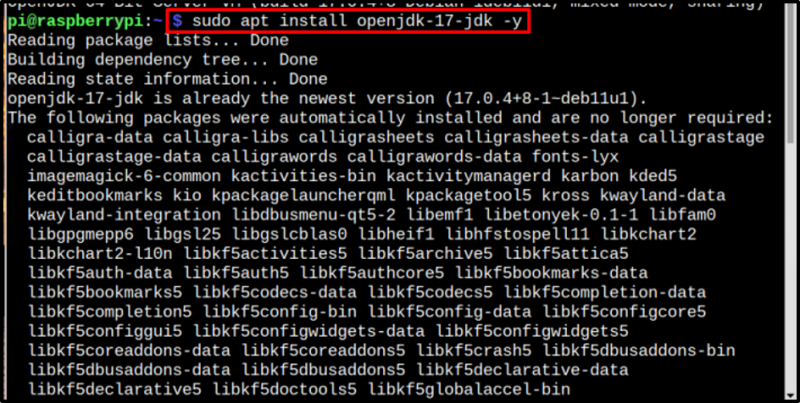
そして最後にインストール ArduinoIDE 以下のコマンドを実行します。
$ sudo apt install arduino -y
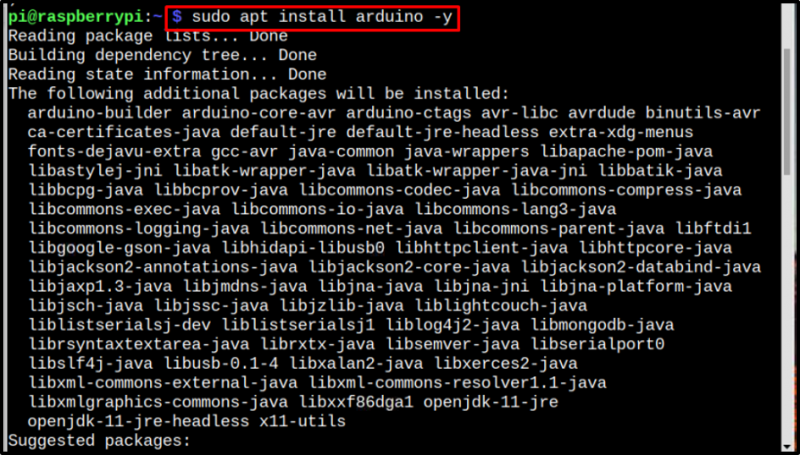
ステップ 2: Arduino IDE へのアクセス
一度 ArduinoIDE がインストールされている場合、それを開く方法は 2 つあります。デスクトップからアクセスするか、 プログラミング メニュー:
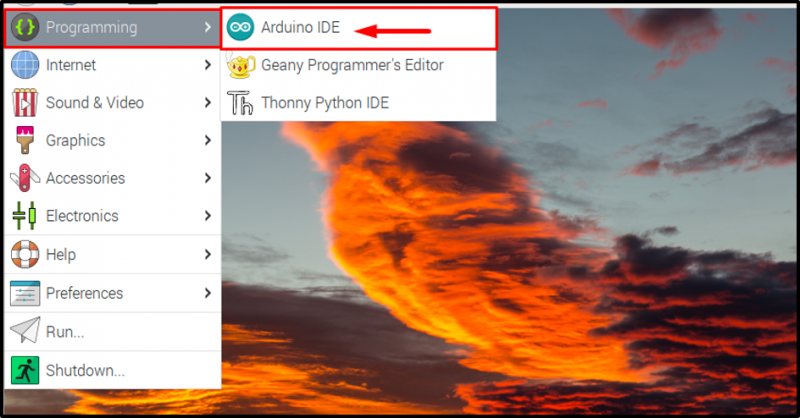
または、単に入力してターミナルからアクセスします Arduino 指図:
$アルディーノ 
上記の両方のアクションで、 ArduinoIDE ラズベリーパイのインターフェース:
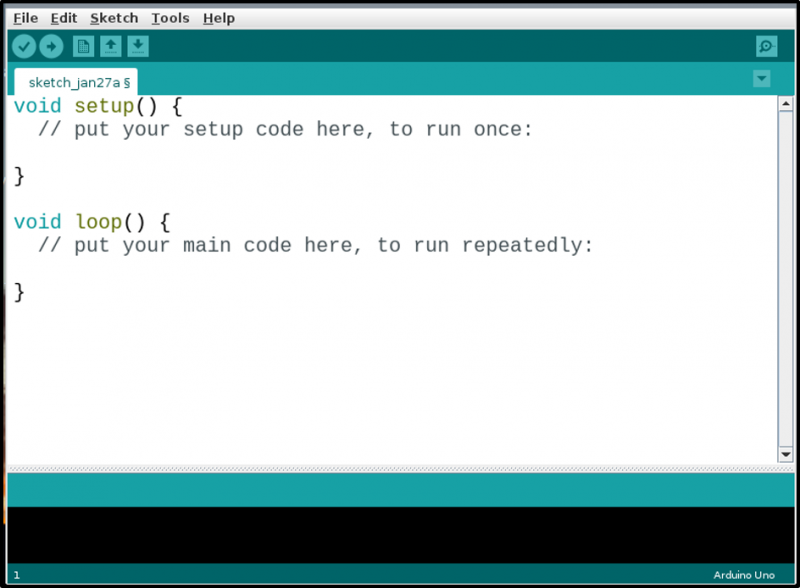
ステップ 3: Arduino ボードの指定
一度 ArduinoIDE インストールされ、開かれます。ここで、IDE でボードを指定して、nano ボードに必要なセットアップを行います。そのためには、 ツール >> ボード >> アルドゥイーノ・ナノ。
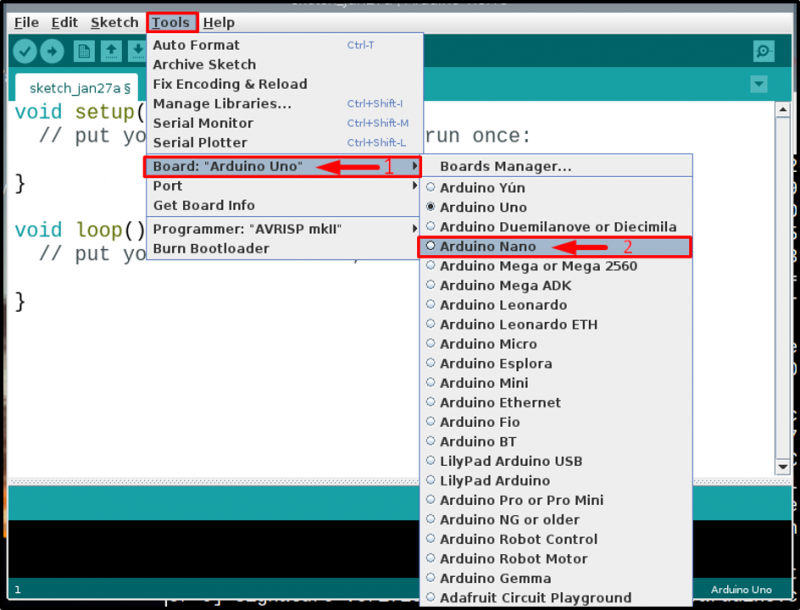
ステップ 4: コード ファイルの作成
Arduinoコードを書くだけで、プログラムしたいものは何でも Arduinoナノ ために。ここでは、組み込みの LED を点滅させるサンプル コードを実行しました。 Arduinoナノ 各オン (HIGH) 状態とオフ (LOW) 状態の間に 1 秒の遅延があるボード:
空所 設定 ( ) {pinMode ( LED_BUILTIN、出力 ) ;
}
空所 ループ ( ) {
デジタル書き込み ( LED_BUILTIN、高 ) ;
遅れ ( 1000 ) ;
デジタル書き込み ( LED_BUILTIN、LOW ) ;
遅れ ( 1000 ) ;

コーディングが完了したら、をクリックしてファイルを保存します。 ファイル タブを選択し、 名前を付けて保存 ドロップダウン リストから次のオプションを選択します。
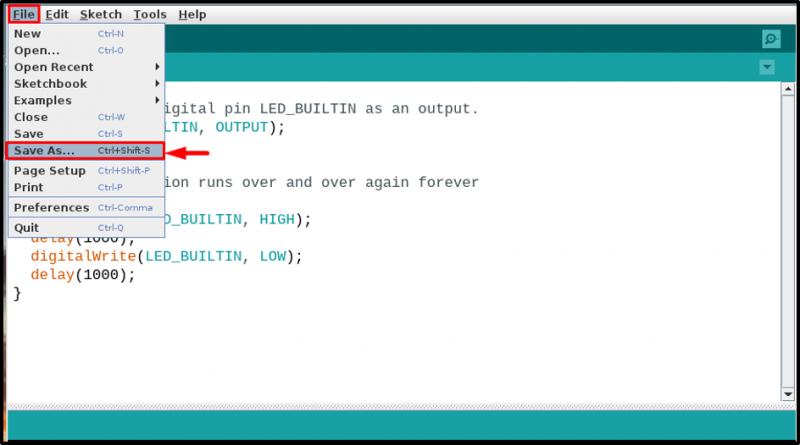
その後、ファイルに適切な名前を書きます。私のものはLED点滅コードだったので、次のように名前を付けました 点滅コード。 コーデに合わせてお選びいただけます。その後、 保存 ボタン:
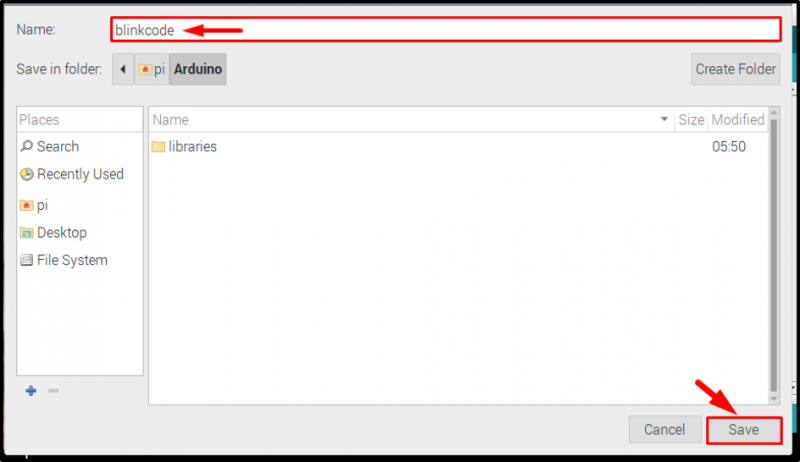
ステップ 5: コードのコンパイル
ファイルを保存したら、コードをコンパイルして、コードが正しいことを確認します。
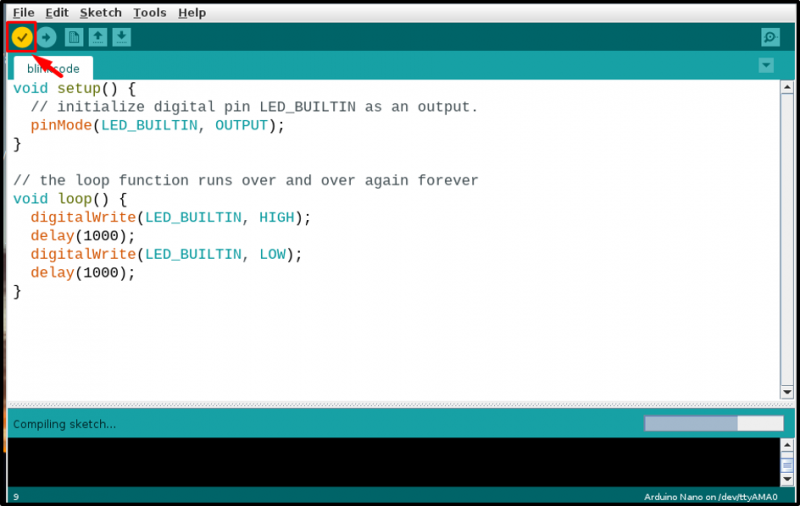
ステップ 6: ハードウェアの接続
コードをアップロードする準備ができたら、ハードウェアを接続します。覚えておいてください。 アルドゥイーノ・ナノ、 mini-USBケーブルコネクタを採用。接続する Arduinoナノ 以下の画像に示すように、Raspberry Pi に接続します。

ステップ 7: ポートとプロセッサーの選択
ハードウェアが正常に接続されたら、 ツール タブをクリックし、[ポート] オプションをクリックすると、次の名前のポートが表示されます。 /dev/ttyUSB0 または /dev/tty/ のような USB の後の他の番号 USB1 または /dev/tty/ USB2 クリックしてこのポートを選択します。
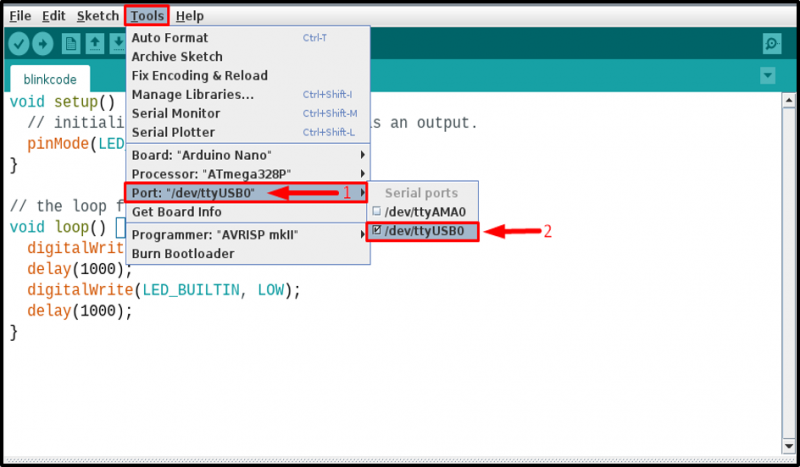
そしたらまたそこから ツール タブで、 プロセッサ、 の処理者として Arduinoナノ は 古いブートローダー 、それをクリックします。
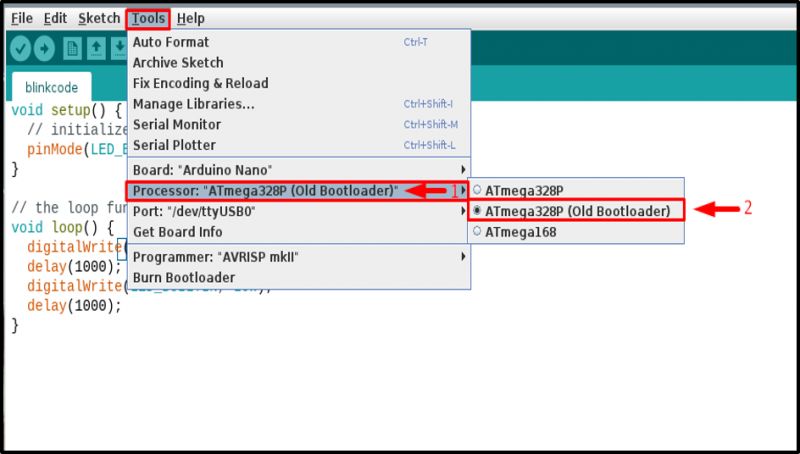
ステップ 8: コードのアップロード
次に、をクリックしてコードをアップロードします アップロード ボタン:
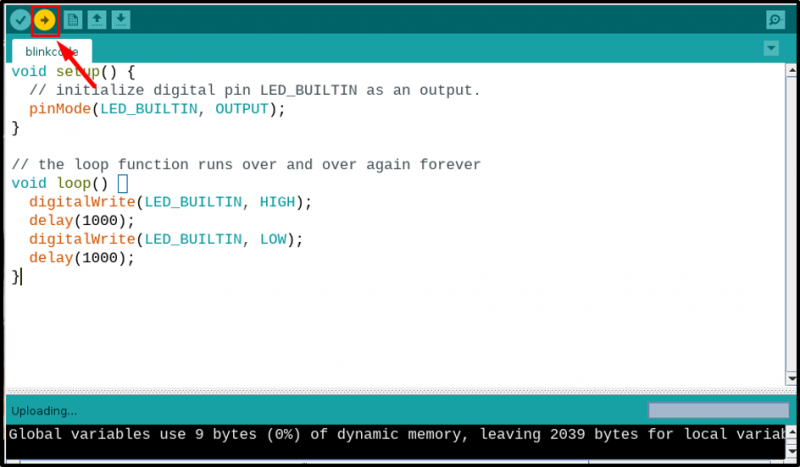
コードが正常にアップロードされ、エラーがないことを確認します。

ステップ 9: 回線を介した検証
コードがアップロードされたら、nano ボードを観察すると、プログラムされたとおりに動作するはずです。たとえば、組み込みの LED を点滅させるようにプログラムしたところ、LED が正しく点滅しています。

結論
Arduinoナノ ミニUSBケーブルを使用してRaspberry Piに簡単に接続できます。コードをコンパイルしてボードにアップロードするには、リポジトリから Raspberry Pi に Arduino IDE をインストールする必要があります。さらに、Java もインストールする必要があります。 「適当にインストール」 指図。すべてが完了したら、 ツール オプションを Arduino IDE で選択し、指定された nano ボード、プロセッサ、およびポートを選択してコードをアップロードします。すべての選択が正しく行われたら、上記のガイドラインを使用して任意のコードをアップロードできます。